Bagi yang mau menginstall sistem operasi Windows di komputer mereka, ada beberapa hal yang perlu disiapkan sebagai media pendukung instalasi.
Tentu yang pertama kamu harus siapkan perangkat yang akan diinstall ulang, kemudian siapkan juga file ISO dari file instalasi Windows dan terakhir sediakan juga flashdisk sebagai media bootable.
Pada dasarnya pemasangan Windows selalu menggunakan media bootable flashdisk. Selain hardrive ini, ada juga media lain yaitu DVD. Namun proses akan berjalan efektif serta cepat bila menggunakan USB flashdisk.
Sebelumnya kita perlu setting terlebih dahulu flashdisk tersebut, seperti ukuran flashdisknya harus besar…akan lebih baik bila menggunakan ukuran lebih dari 16 GB. Lalu mengubah format hard drive menjadi GPT atau MBR.
Berdasarkan kasus yang sering terjadi di lapangan, mereka cukup kesulitan menentukan antara format GPT atau MBR. Sebab jika tidak sesuai, akan terjadi masalah saat proses pemasangan Windows berlangsung.
Untuk mengatasinya silahkan ikuti cara membuat installer Windows format GPT dan MBR dalam 1 Flashdisk. Solusi ini menjadikan sebuah bootable terlihat multifungsi, sekaligus juga dapat menampung lebih dari satu file ISO Installer didalamnya.
Penjelasan lebih lanjut silahkan kamu simak tutorial berikut ini.
Cara Membuat Installer Windows Format GPT dan MBR dalam 1 Flashdisk
Dalam menginstall Windows, kita memerlukan fungsi media bootable antar USB flashdisk atau DVD.
Kebanyakan orang lebih memilih flashdisk karena alat ini cenderung lebih banyak ditemukan, ukurannya pun sangat bervariatif, dan pemasangan Windows jauh lebih cepat.
Namun, sebelum kalian membuat bootable melalui flashdisk, kalian dianjurkan memakai ukuran flashdisk yang besar. Apalagi jika digunakan untuk install Windows 10 keatas, sangat direkomendasi kamu memilih free space 16 GB.
Dan ketentuan lainnya adalah memilih format flashdisk antara GPT atau MBR. Kalian harus memilih dan menyesuaikan antara spesifikasi device dengan flashdisk.
Dan untuk memastikan format tersebut di sebuah komputer juga sangat ribet, solusi paling praktis adalah mengubah menjadi dua format sekaligus.
Pada tutorial cara membuat installer Windows format GPT dan MBR dalam 1 flashdisk disini, kita akan gunakan aplikasi semacam Rufus, hanya saja aplikasi tersebut sanggup mengubah menjadi dua format dan menampung lebih dari satu file ISO.
Berikut tutorialnya.
- Pertama pastikan kamu sudah siapkan file ISO installer Windows yang ingin dipasang.
- Siapkan juga Flashdisk kosong berukuran 8GB atau 16GB.
- Setelah itu download aplikasi bernama AIO Boot Extractor.
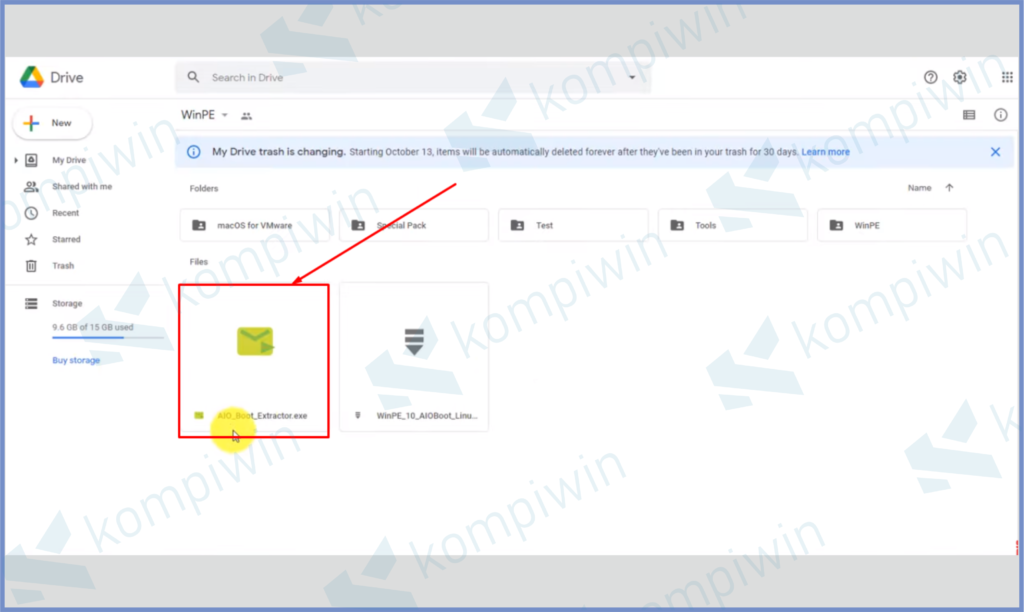
- Jika download sudah selesai, Install aplikasi AIO Boot Extractor.
- Ikuti proses pemasangannya sampai selesai.
- Kalau sudah terpasang, langsung kamu sambungkan USB flashdisk ke dalam komputer.
- Lalu buka aplikasi AIO Boot Extractor.
- Pastikan status flashdisk kalian terbaca di aplikasi.
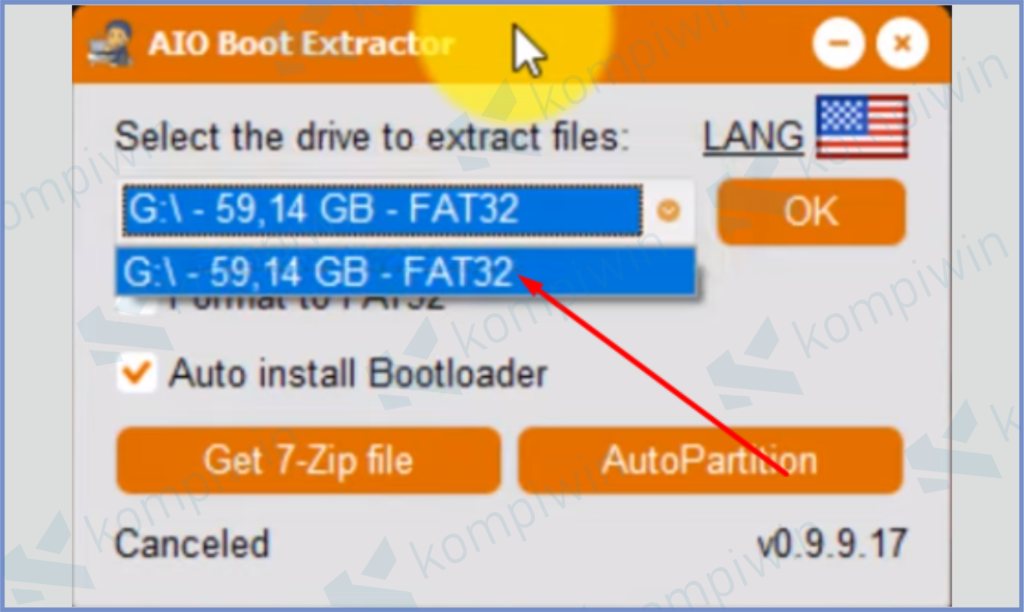
- Selanjutnya Centang bagian Format fo FAT32.
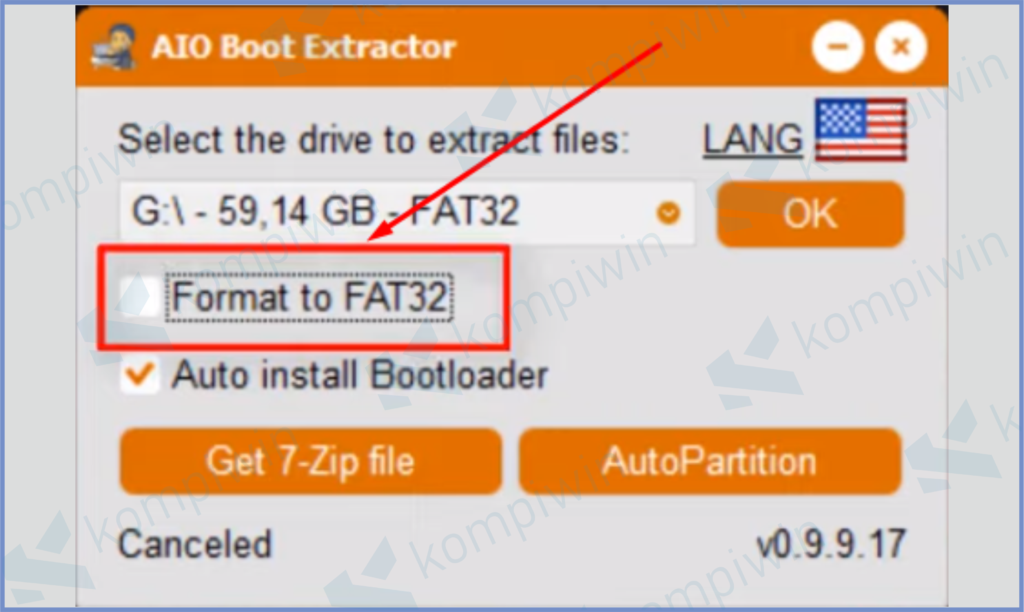
- Konfirmasi tombol OK jika muncul pesan seperti berikut ini.
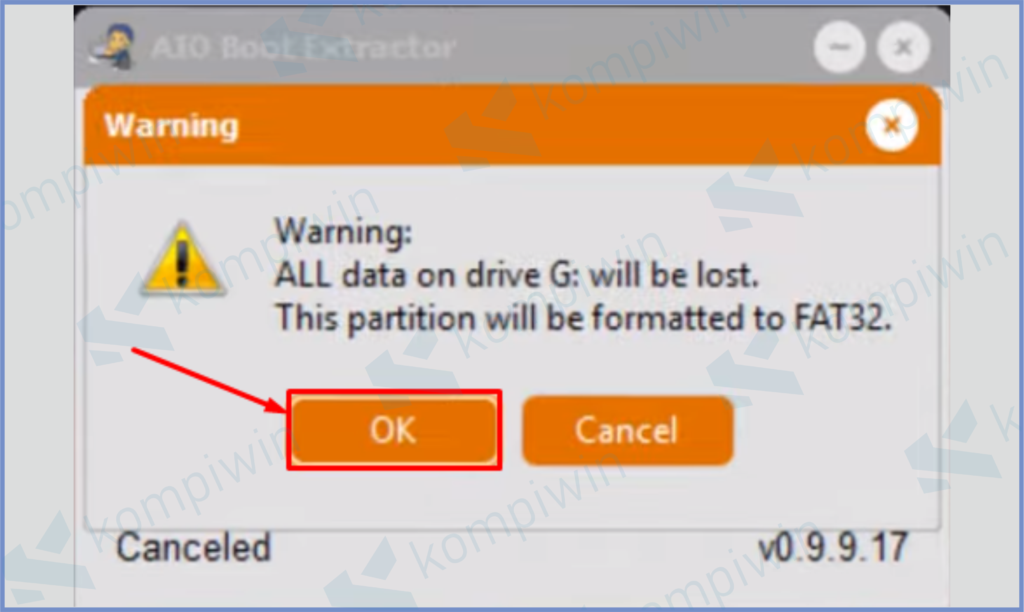
- Setelah itu klik tombol AutoPartition untuk melanjutkan proses.
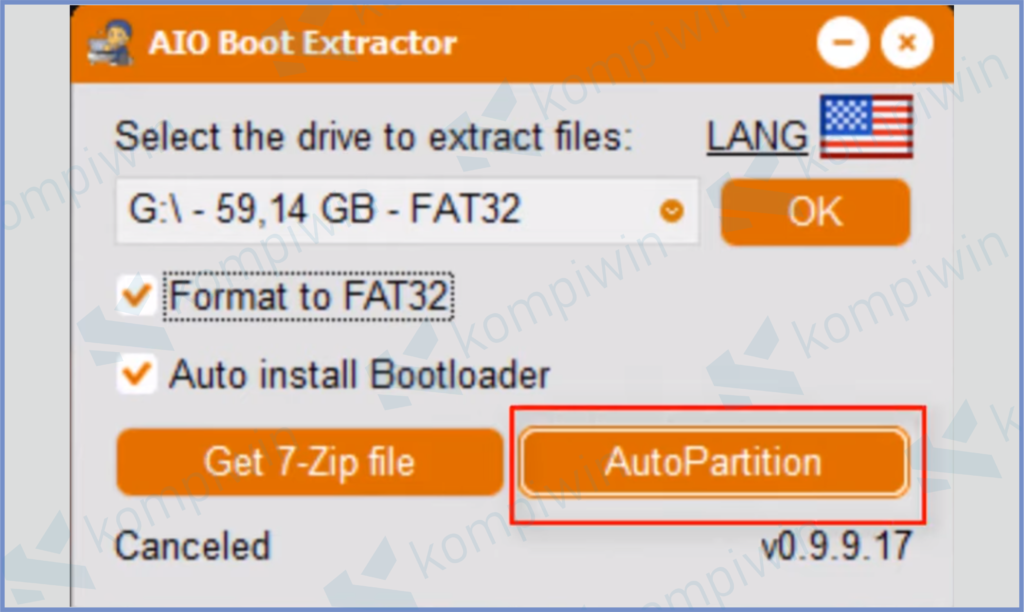
- Disin silahkan Centang bagian FAT32 & NTFS/exFAT.
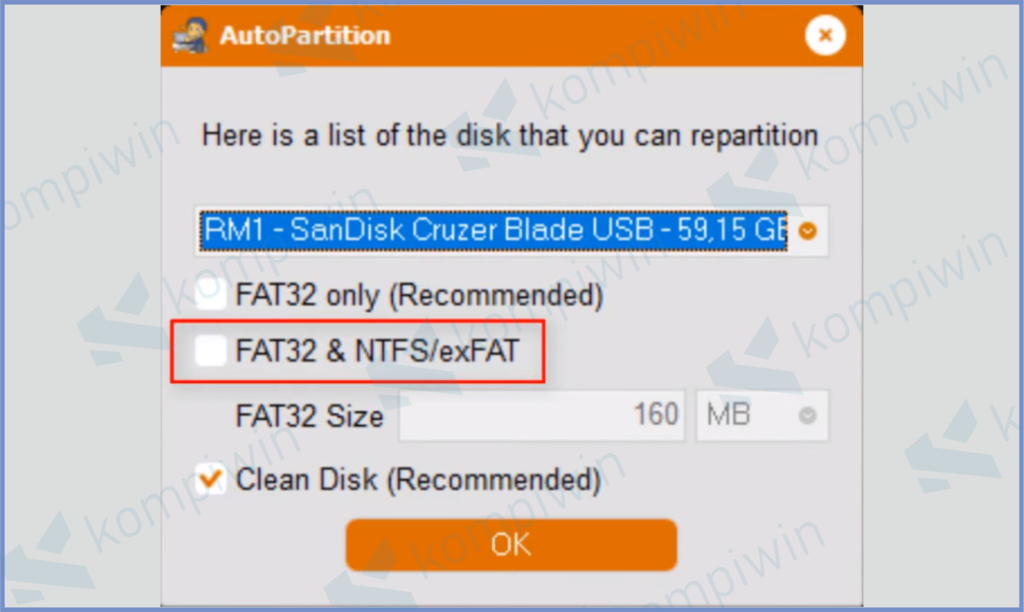
- Jika muncul jendela Warning kamu bisa klik tombol OK.
- Konfirmasi perintah kalian dengan menekan tombol NTFS.
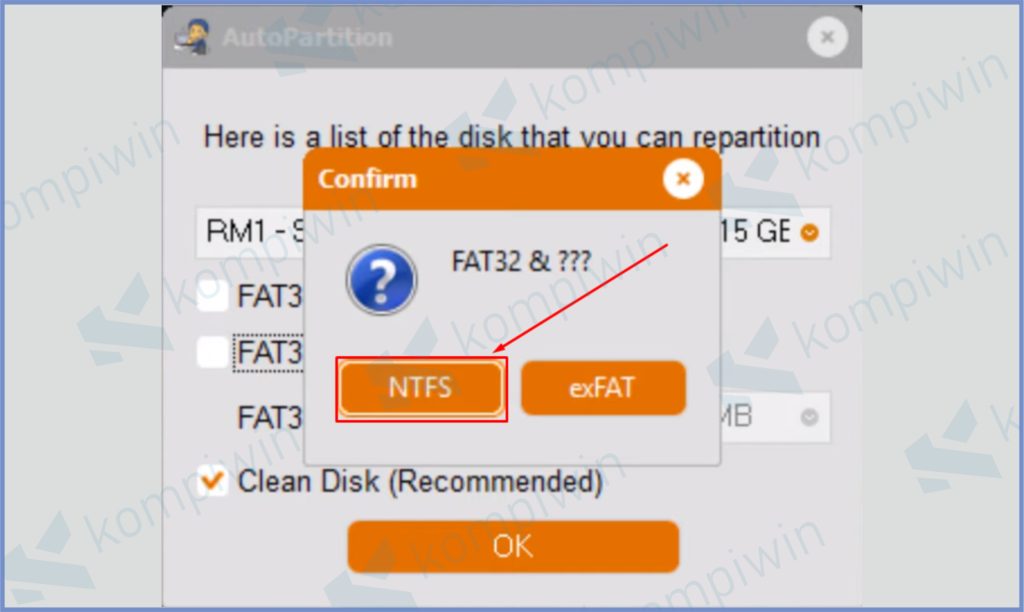
- Dan pencet saja tombol OK.
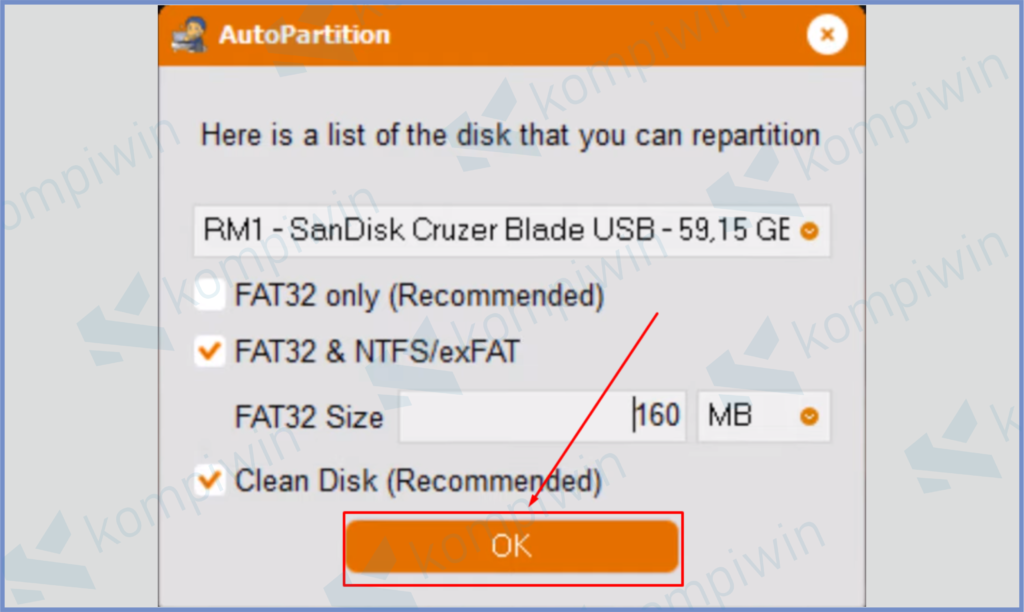
- Akan muncul jendela Warning lagi, dan pencet OK.
- Tunggu prosesnya berjalan, paling tidak membutuhkan waktu 5-10 menit.
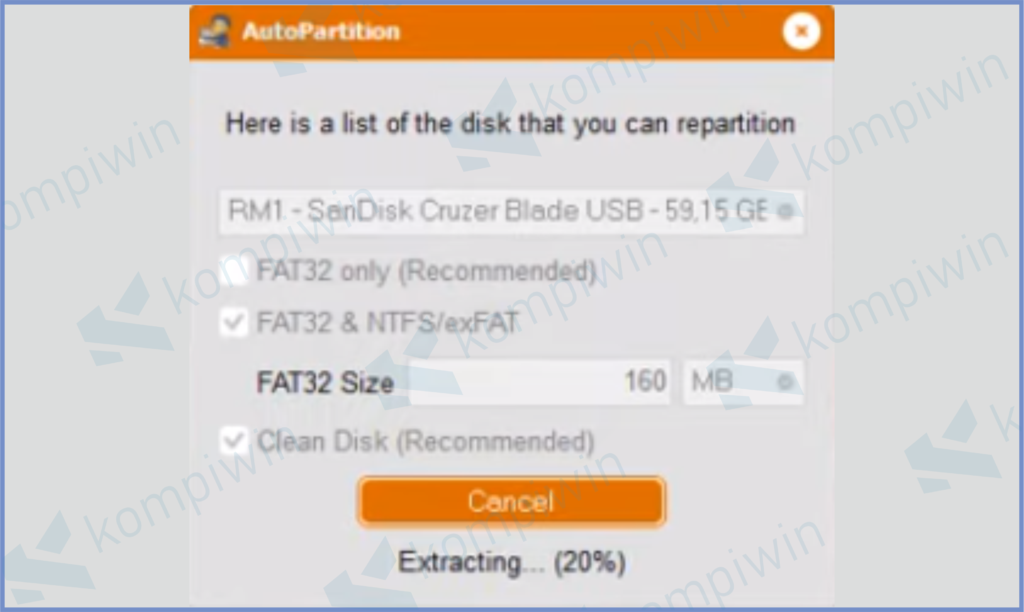
- Kalau sudah selesai kamu akan dibawah ke tampilan baru.
- Arahkan ke menu tab Integration.
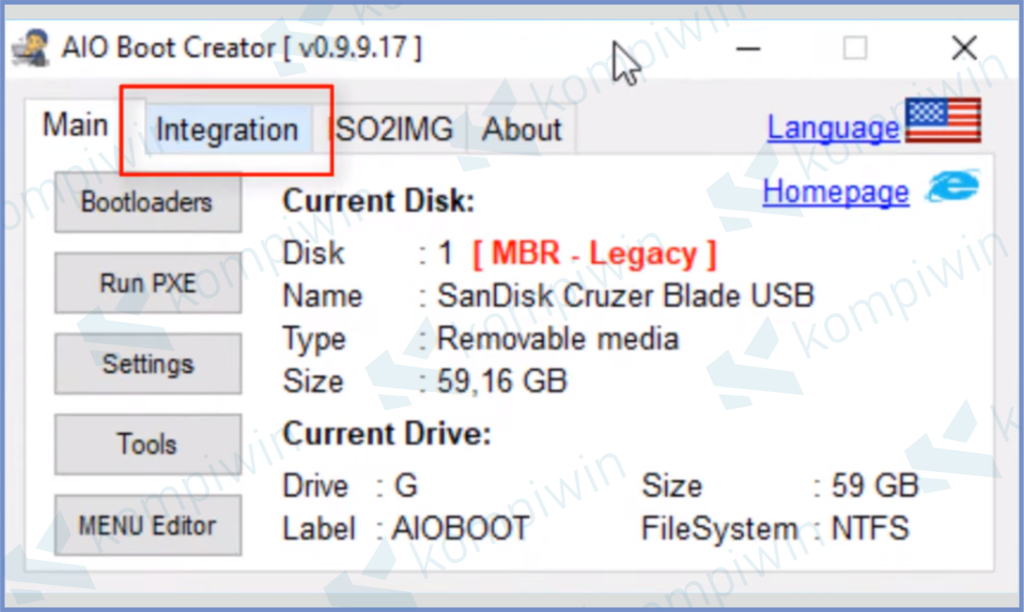
- Bagian Select Pack ubah menjadi Windows dan untuk sisi kotak kanan adalah seri Windows yang akan diinstall.
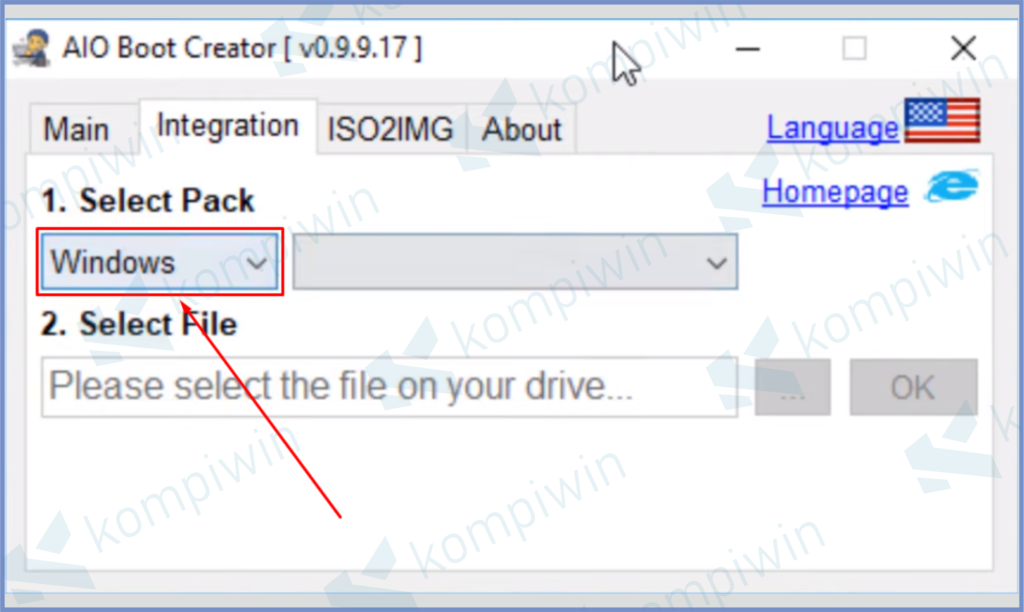
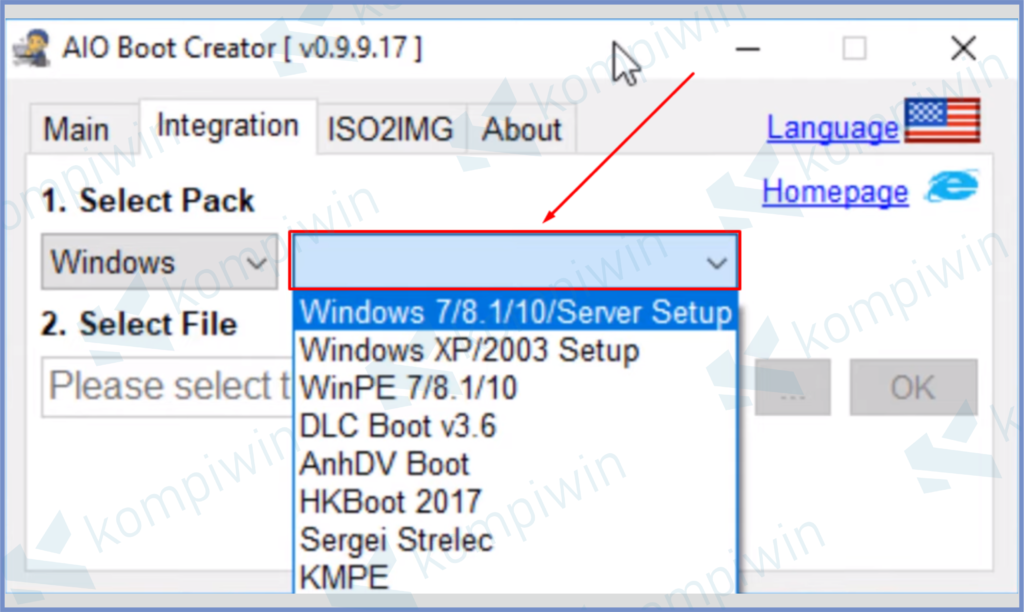
- Lalu di bagian Select File, klik icon Open File.
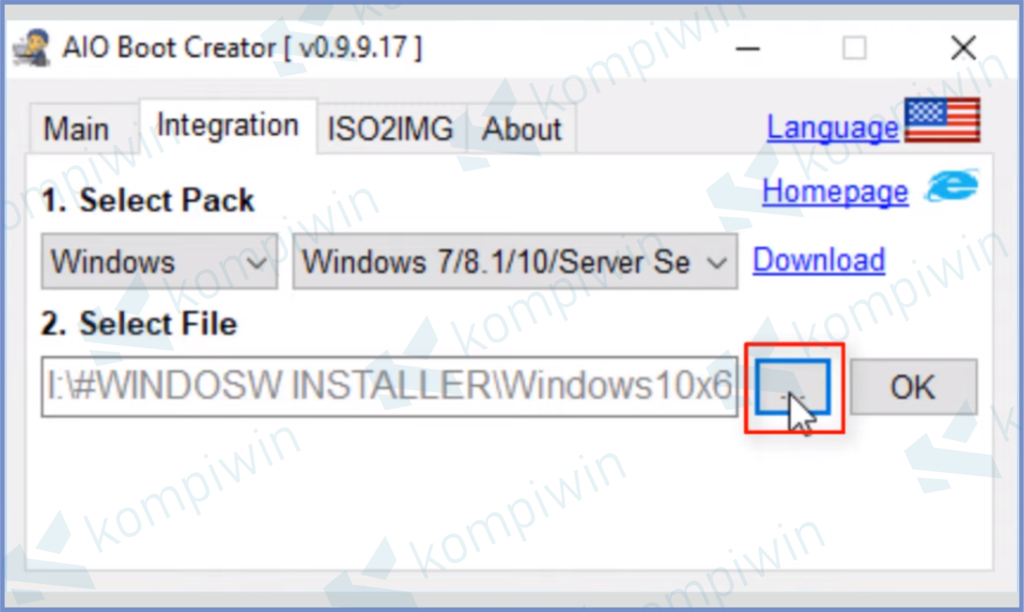
- Cari dan pilih file ISO yang akan kamu masukkan.
- Kalau sudah tekan OK.
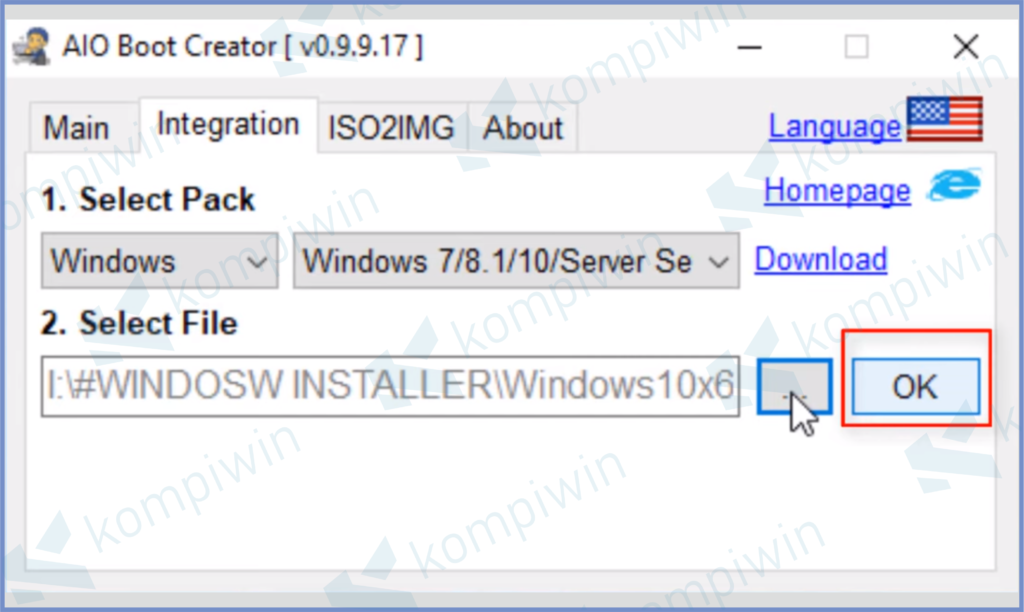
- Nanti akan keluar kotak Tampilan Nama Filesaat proses pemasangan Windows, silahkan atur namanya. Dan tap OK.
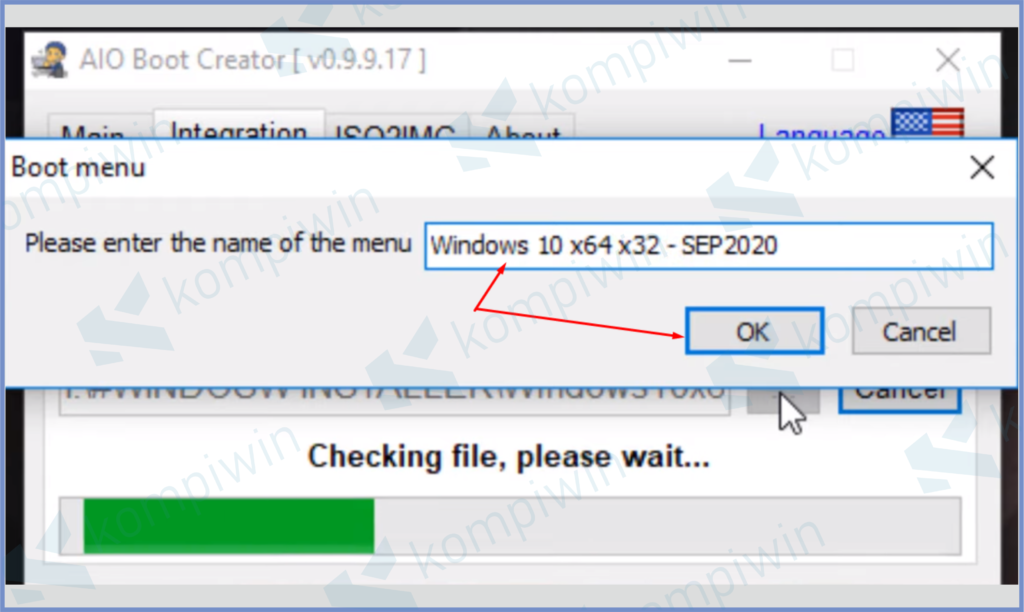
- Tunggu prosesnya sampai selesai.
- Kamu untuk memasukan file ISO lain, kamu klik lagi icon Open File dan pilih ISO-nya.
Dalam menginstal Windows kita perlu membutuhkan yang namanya bootable. Cara Membuat Bootable Flashdisk Windows 7/8/8.1/10 cukup mudah, kalian hanya perlu menggunakan bantuan aplikasi seperti Rufus atau sejenisnya.
Kendala Saat Mengoperasikan AIO Boot
Jika dalam proses cara membuat installer Windows format GPT dan MBR dalam 1 flashdisk diatas muncul beberapa kendala, berikut poin hambatan yang sering terjadi.
- Saat setelah memilih format NTFS, dan kamu lanjutkan dengan tombol OK. Dan menunggu prosesnya selesai, muncul jendela error Format Disk. Disini kamu diperintahkan untuk memformat dulu flashdisk dan ulangi cara dari awal.
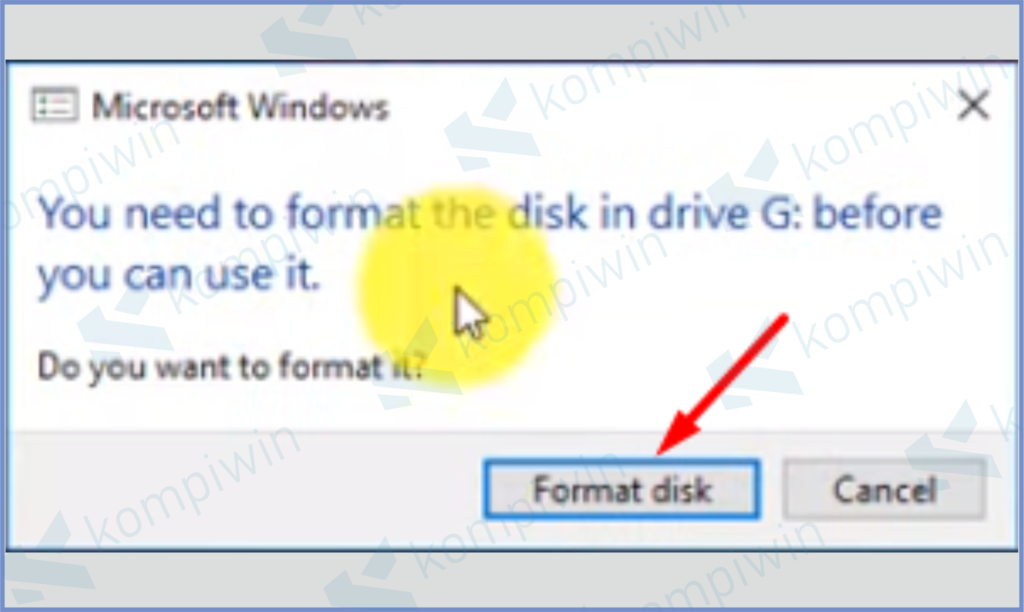
- Error kedua muncul ketika kita ingin memasukan file ISO, akan muncul jendela Information “Filename can only contain aplhanumeric”. Solusinya kamu ubah dulu nama ISO tersebut tanpa simbol dan spasi. Setelah itu ulangi lagi.
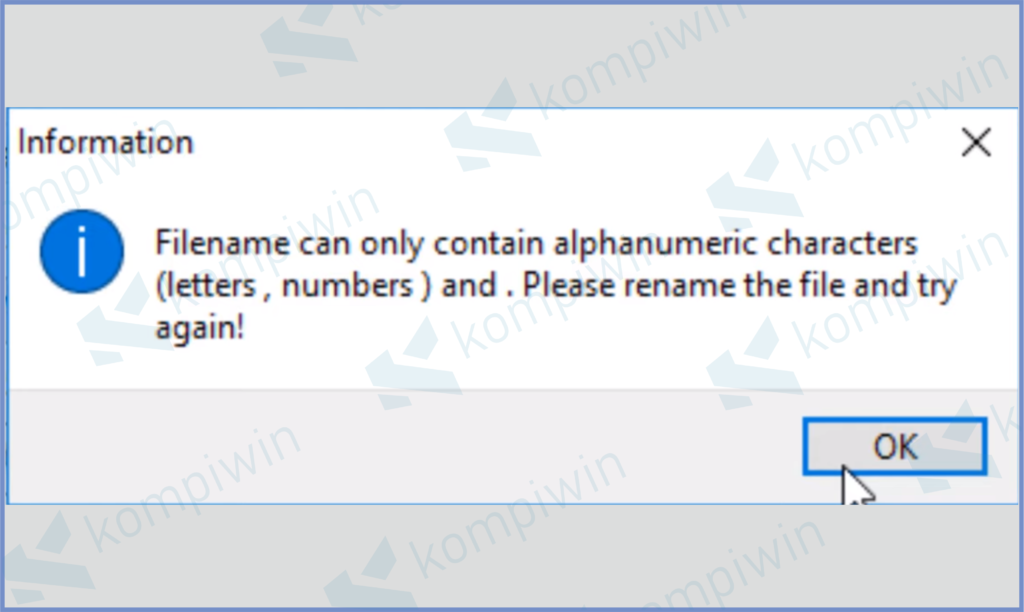
Mau coba Windows 11 ? Silahkan ikuti panduan menginstall Windows 11 yang sudah dilengkapi petunjuk gambar.
Akhir Kata
Kurang lebih seperti itulah cara membuat installer Windows format GPT dan MBR dalam satu flashdisk.
Silahkan ikuti tutorial diatas bagi yang ingin menginstall Windows menggunakan flashdisk bootable. Semoga bermanfaat.




